
Практическая работа 2
.pdf
2. КОМАНДЫ СОЗДАНИЯ И РЕДАКТИРОВАНИЯ ГЕОМЕТРИЧЕСКИХ ОБЪЕКТОВ
2.1. Построение изометрической проекции пирамиды
Изучение данной группы команд рассмотрим на примере выполнения типового задания по теме «Аксонометрические проекции». Создайте новый документ Фрагмент и сохраните его в своей личной папке под именем Пирамида.
На панели Текущее состояние раскройте список глобальных привязок (команда  Привязки) и включите следующие режимы: Ближайшая точка, Пересечение, Точка на кривой, Выравнивание. Остальные отключите (аналогично управлять привязками можно с помощью панели
Привязки) и включите следующие режимы: Ближайшая точка, Пересечение, Точка на кривой, Выравнивание. Остальные отключите (аналогично управлять привязками можно с помощью панели
Глобальные привязки).
В работе необходимо создать изометрическую проекцию усеченной пирамиды, в основании которой – правильный пятиугольник (рис. 2.1).
Рис. 2.1
Предварительно необходимо выполнить вспомогательные построения. На панели  Геометрия из расширенной панели команды Прямоугольник вызовите ко-
Геометрия из расширенной панели команды Прямоугольник вызовите ко-
манду  Многоугольник и постройте многоугольник со следующими параметрами:
Многоугольник и постройте многоугольник со следующими параметрами:
Количество вершин 5,  По описанной окружности, с центром в точке 0,0 (для задания точки можно воспользоваться клавиатурной привязкой – комбинация
По описанной окружности, с центром в точке 0,0 (для задания точки можно воспользоваться клавиатурной привязкой – комбинация
клавиш <Ctrl>+<0>), Диаметр 60 мм,
Рис. 2.2
Угол 180, стиль линии – Основная (рис. 2.2).

Для построения вспомогательных отрезков выполните следующее:
∙вызовите команду  Отрезок и задайте стиль линии Вспомо-
Отрезок и задайте стиль линии Вспомо-
гательная;
∙на запрос Укажите начальную точку отрезка… укажите точку на левой вершине многоугольника (рис. 2.3);
∙на запрос Укажите конечную точку отрезка… вызовите контекстное меню нажатием правой кнопки мыши в графическом поле, выберите Привязка – Нормаль и укажите точку на правой грани многоугольника (рис. 2.4);
Рис. 2.3 |
Рис. 2.4 |
∙ из расширенной панели команды Отрезок вызовите коман-
ду  Перпендикулярный отрезок;
Перпендикулярный отрезок;
∙на запрос Укажите кривую для построения перпендикуляр-
ного отрезка укажите на построенный отрезок;
∙на запрос Укажите начальную точку отрезка… укажите верхнюю точку многоугольника;
∙ на запрос Укажите конечную точку отрезка… укажите точ-
ку на горизонтальном отрезке, как показано на рис. 2.5;
∙постройте Окружность (без осей) диаметром 30 мм, стилем Основная, с центром в точке начала координат (рис. 2.6);
Рис. 2.5 |
Рис. 2.6 |
∙ сохраните документ.
2
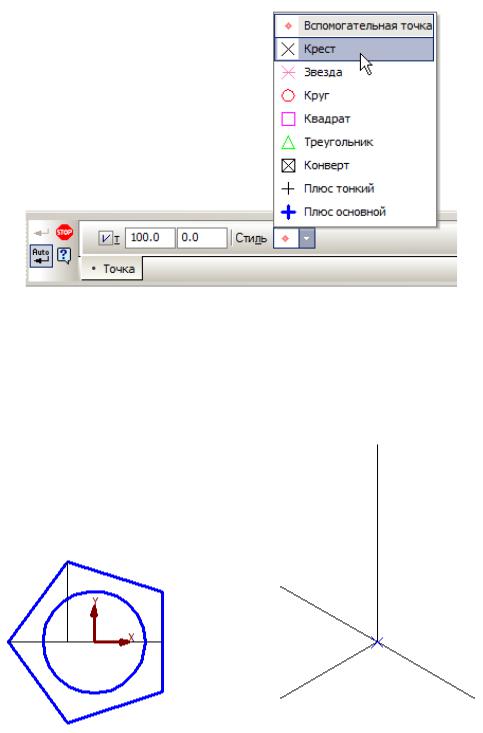
Для построения изометрической проекции детали необходимо построить вспомогательные отрезки и точки. Выполните следующие построения:
∙на панели  Геометрия вызовите команду
Геометрия вызовите команду  Точка;
Точка;
∙в Панели свойств задайте из раскрывающегося списка Стиль Крест и координаты точки 100,0 (рис. 2.7) – точка автоматически отобразится в графическом поле;
Рис. 2.7
∙с помощью команды  Отрезок самостоятельно постройте три отрезка (рис. 2.8) с началом в построенной точке, стилем Тонкая, длиной по 40 мм (угол между отрезками и осью Х 30°) и вертикальный отрезок длиной 70 мм.
Отрезок самостоятельно постройте три отрезка (рис. 2.8) с началом в построенной точке, стилем Тонкая, длиной по 40 мм (угол между отрезками и осью Х 30°) и вертикальный отрезок длиной 70 мм.
Рис. 2.8
3

∙ из расширенной панели команды Точка вызовите команду
 Точка на заданном расстоянии;
Точка на заданном расстоянии;
∙задайте параметр Количество точек – 1 ;
∙на запрос Укажите кривую, по которой нужно проставить точки укажите на наклонную прямую (рис. 2.9);
∙ на запрос Укажите начальную точку на кривой… укажите на построенную вспомогательную точку (рис. 2.10);
|
Рис. 2.9 |
Рис. 2.10 |
|
∙далее переместите курсор на Панель свойств и, щелкнув правой кнопкой мыши в цифровом поле Расстояние, вызовите
Геометрический калькулятор, выберите параметр Между 2
точками (рис. 2.11);
Рис. 2.11
4

∙укажите точку начала координат и левую вершину много-
угольника – параметр Расстояние (30 мм) в Панели свойств
зафиксируется;
∙на запрос Укажите направление простановки точек задайте направление вниз – точка построена (рис. 2.12);
∙аналогичным способом постройте еще две точки, как показано на рис. 2.13 (расстояния измеряйте по правилам построения изометрической проекции);
Рис. 2.12 |
Рис. 2.13 |
∙ из расширенной панели команды |
Отрезок вызовите коман- |
ду Параллельный отрезок; |
|
∙задайте стиль Вспомогательная;
∙на запрос Укажите отрезок или прямую для построения па-
раллельного отрезка выберите наклонную прямую, как показано на рис. 2.14;
∙ на запрос Укажите начальную точку отрезка… укажите на точку, как показано на рис. 2.15;
|
|
|
|
|
|
|
|
Рис. 2.14 |
|
|
Рис. 2.15 |
|
|
|
|
5

∙щелкнув правой кнопкой мыши в поле Длина, вызовите Гео-
метрический калькулятор; выберите параметр Длина кри-
вой и укажите на отрезок (рис. 2.16) – параллельный отрезок построен (рис. 2.17);
|
|
|
Рис. 2.17 |
Рис. 2.16 |
|||
∙ самостоятельно постройте параллельный отрезок в другом направлении и два параллельных отрезка (стилем Основная) по правилам построения аксонометрической проекции
(рис. 2.18);
∙ вызовите команду  Непрерывный ввод объектов на панели
Непрерывный ввод объектов на панели
Геометрия, в Панели свойств выберите режим
 Отрезок и постройте оставшиеся отрезки для получения основания пирамиды (рис. 2.19).
Отрезок и постройте оставшиеся отрезки для получения основания пирамиды (рис. 2.19).
Рис. 2.18 |
Рис. 2.19 |
|
|
6

∙удерживая клавишу <Ctrl>, выделите шесть построенных отрезков основания пирамиды; щелкнув правой кнопкой мыши на любом из выделенных отрезков, вызовите контекстное меню и выберите команду Создать макроэлемент (отрезки объединятся в один объект);
∙сохраните документ.
Следующим шагом необходимо построить эллипс в основании детали. Выполните следующие построения:
∙вызовите команду  Отрезок;
Отрезок;
∙задайте стиль Вспомогательная;
∙активируете поле Длина на Панели свойств и введите в нем формулу 1.22*30/2, нажмите <Enter> – рассчитана длина большой полуоси эллипса;
∙укажите начальную точку отрезка с координатами 100,0;
∙задайте направление построения отрезка вправо;
∙самостоятельно постройте вертикальный отрезок стилем Вспомогательная (рис. 2.20), длина которого рассчитывается по формуле 0.71*30/2 – длина малой полуоси эллипса;
∙на панели  Геометрия вызовите команду
Геометрия вызовите команду  Эллипс и постройте фигуру стилем Основная по центру и двум полуосям (рис. 2.21) ;
Эллипс и постройте фигуру стилем Основная по центру и двум полуосям (рис. 2.21) ;
Рис. 2.20 |
Рис. 2.21 |
∙ прервите команду и сохраните документ.
Далее постройте усеченную пирамиду по следующему алгоритму: ∙ выделите курсором макроэлемент пятиугольник;
∙ на Компактной панели выберите панель инструментов
 Редактирование и в ней вызовите команду
Редактирование и в ней вызовите команду  Копия указанием;
Копия указанием;
7

∙укажите базовую точку в центре многоугольника и в панели свойств задайте следующие параметры: Масштаб 0.75, Сме-
щение Х 0 мм; Смещение Y 60 мм (рис. 2.22);
∙создайте набор объектов, состоящий из эллипса и двух вспомогательных отрезков, и самостоятельно постройте их копии с масштабом 1 (рис. 2.23);
Рис. 2.22 |
Рис. 2.23 |
|
|
∙постройте отрезки, как показано на рис. 2.24 (ребра пирамиды и линии для создания четверти выреза в детали);
∙на панели  Редактирование выберите команду
Редактирование выберите команду  Усечь кривую и удалите ненужные части эллипсов и многоугольников (рис. 2.25);
Усечь кривую и удалите ненужные части эллипсов и многоугольников (рис. 2.25);
Рис. 2.24 |
Рис. 2.25 |
∙ если на изображении линии стали нечеткими, воспользуйтесь
командой  Обновить изображение из панели Вид или вращайте колесико мыши;
Обновить изображение из панели Вид или вращайте колесико мыши;
8

∙удалите вспомогательные построения с помощью команды из падающего меню Редактор – Удалить – Вспомогательные кривые и точки (точки остались на изображеннии, т.к. они построены не стилем Вспомогательная);
∙из падающего меню вызовите команду Выделить – По типу, в открывшемся окне выберите Точки, нажмите кнопку ОК (точки подсвечены зеленым цветом) и нажмите кнопку <Del>;
∙из панели  Редактирование вызовите команду
Редактирование вызовите команду  Разбить кривую; на запрос Укажите кривую для разбиения укажите на нижний эллипс (рис. 2.26), на запрос Укажите точку на разбиваемой кривой укажите точку пересечения (рис. 2.27);
Разбить кривую; на запрос Укажите кривую для разбиения укажите на нижний эллипс (рис. 2.26), на запрос Укажите точку на разбиваемой кривой укажите точку пересечения (рис. 2.27);
|
|
|
|
Рис. 2.26 |
Рис. 2.27 |
||
∙аналогично разбейте эллипс в точке пересечения, как показано на рис.2.28; прервите команду;
Рис. 2.28
∙выделите нижний многоугольник и, нажав правую кнопку мыши, в контекстном меню выберите команду Разрушить (макроэлемент разобьется на отрезки);
9

∙удерживая клавишу <Ctrl>, выделите объекты (рис. 2.29) и в окне контекстной панели измените стиль линий на Штрихо-
вую;
Рис. 2.29
∙стилем Штриховая постройте недостающее ребро (рис. 2.30);
∙из панели  Геометрия вызовите команду
Геометрия вызовите команду  Штриховка, задайте параметры Шаг 3 мм, Угол -120; укажите точку внут-
Штриховка, задайте параметры Шаг 3 мм, Угол -120; укажите точку внут-
ри области (слева) и нажмите кнопку  Создать объект;
Создать объект;
∙создайте штриховку на другой плоскости разреза с тем же шагом и углом -60;
Рис. 2.30
∙удалите вспомогательные построения, сохраните документ и предъявите на проверку.
10
